Навигация
Тыс. Ј при минимальном уровне дисконта 10%
2 тыс. Ј при минимальном уровне дисконта 10%.
| Год | Чистые средства | Фактор дисконтированной стоимости | Эквивалент дисконтированной стоимости | |
| 0 | -120 000 | 1,0000 | -120 000 | |
| 1-й | + 40 000 | 0,9091 | + 36 364 | |
| 2-й | + 67 000 | 0,8264 | + 55 369 | |
| 3-й | + 40 000 | 0,7513 | + 30 052 | |
| Чистая дисконтированная стоимость | 1785 | |||
Сумма 1 785 Ј сверх требуемого минимального уровня 10% может рассматриваться как страховой запас. Когда компании приходится выбирать из различных вариантов, то обычно выбирается тот, который предлагает наивысший уровень чистой дисконтированной стоимости.
Инвестиционные проекты (почему деньги обесцениваются)
Представим ,что мы дали лучшему другу 1 Ј в долг в обмен на IOU ( т.е. на определенную материальную ценность ). Так как есть полная уверенность в друге, то IOU будет стоить 1 Ј, даже если друг не вернет деньги в течении нескольких дней.
Теперь другой вариант, мы дали в долг 1 Ј первому встречному в обмен на IOU. В этом случае можно сказать, что IOU не стоит ничего.
Средний вариант: мы дали в долг знакомому, который отличается крайней забывчивостью. Если рассматривать свои шансы на возврат денег как 1:2 или 1:1, то IOU будет стоить 1/2 Ј , и чем дольше ждать платежа, тем больше будет падать стоимость возвращаемой суммы долга.
В бизнесе аналогично все будущие поступления связаны с риском, который зависит от репутации дебитора и прочих факторов, включая текущие процентные ставки, которые, в свою очередь, подвергаются колебаниям за счет спроса на деньги, и степень риска.
Если надо учесть инфляцию, то следует произвести некоторую модификацию расчетов. Дисконтированная стоимость в реальном выражении будущих денег так же сокращается под воздействием инфляции, как и стоимость предопределенного процента. Таким образом, если уровень инфляции 12% и процентные ставки 10% в год, то дисконтированная стоимость будущих денег рассчитывается по формуле:
![]()
где P - дисконтированная стоимость будущих денег;
S - сумма, полученная в конце n - го года;
r - процентная ставка;
F - уровень инфляции.
Отсюда уточненный дисконтированный уровень составит 22%, поэтому 100 Ј, получаемые через 4 года, будут иметь дисконтированную стоимость:
![]()
Инвестиционные проекты, включая предложения по разработке новой продукции, должны систематически анализироваться, чтобы высшее руководство могло определить их полезность.
Экономический анализ
В основу программы положен метод прогнозирования, разработанный американским инженером Уолтером Раутештраухом, получивший широкое распространение в западной экономике и позволяющий анализировать эффективность торговых, посреднических, банковских и иных операций. Программа позволяет определить, при каком оптимальном соотношении цены и количества товаров (услуг) можно получить желаемую прибыль. Сущность метода заключается в определении точки критического объема производства (ТКОП), которая также носит название точки критических соотношений или точки нулевой прибыли — break-even point. Она определяет соотношение, ниже которого предприятие при указанных затратах несет убытки, а выше — получает прибыль.
Вход в программу
Вход в программу “Экономический анализ” осуществляется установкой светового маркера на файл POINT.EXE с последующим нажатием клавиши <Enter> (имеется в виду работа в среде “Norton Commander”).
Через некоторое время в центре экрана появится фирменная заставка с указанием названия программы, разработчика, года создания программного продукта и контактных телефонов разработчика. В правом верхнем углу Вы увидите сообщение о загрузке данных.
ВНИМАНИЕ!
При необходимости выхода из программы нажмите одновременно две клавиши <Alt> и <X> латинского алфавита, либо воспользуйтесь пунктом меню “Выход”. Не выключайте компьютер, не закончив работу с программой! В противном случае в последующем возможны сбои в ее работе.
По окончании процесса загрузки на экране появится рабочее окно программы (рис. 7-1).
В верхней строке рабочего экрана располагается основное меню программы, войти в которое можно, нажав клавишу <Alt> или <F10>. При этом световой маркер окрасит пункт меню “Сервис” в яркоголубой цвет. Перемещать маркер по пунктам меню Вы можете с помощью клавиш-стрелок. Войти в пункт меню “Сервис” можно, установив на нем световой маркер и нажав клавишу <Enter>, после чего происходит его “открытие”. При этом перед Вами появляется содержание пункта , так называемое “подменю”, верхнюю строку которого маркер окрасит также в яркоголубой цвет (рис. 7-2).
Ознакомиться с содержанием пунктов подменю можно следующими способами:
установить маркер на соответствующем пункте и нажать клавишу <Enter>;
нажать определенные клавиши или их комбинации, если они указаны в подпунктах меню;
установить курсор “мыши” на соответствующем пункте и нажать левую клавишу “мыши”.
Например, калькулятор можно вызвать на экран, установив световой маркер на строке ”Калькулятор Ctrl+K” и нажав клавишу <Enter>, предварительно войдя в пункт “Сервис” основного меню, либо одновременно нажимая клавиши <Ctrl> и <K> латинского алфавита.
ВНИМАНИЕ!
Выбрав какой-либо пункт (поле) с помощью маркера, не забудьте нажать клавишу <Enter>. В дальнейшем слова “Выбрать пункт” или “Выбрать клавишу” (имеются ввиду “клавиши” выбора), будут подразумевать установку маркера с последующим нажатием клавиши <Enter>.
Использование текста “Помощь”
Если на том или ином этапе работы с программой “Экономический анализ” Вы почувствуете себя неуверенно и испытаете потребность в квалифицированном совете, воспользуйтесь пунктом “Помощь” подпункта “Сервис” главного меню или клавишей <F1> (рис. 7-3).
На экране появится окно “Помощь”, содержащее описание различных этапов программы. Перемещаться по строкам окна Вы можете при помощи клавиш-стрелок,
<Page Up>, <Page Down> (рис. 7-4).
Ввод исходной информации
Прежде всего необходимо указать в соответствующих полях действующие нормативы налога на прибыль и НДС. Затем ввести сведения об объекте анализа (товар, услуги). Для этого необходимо выбрать пункт “Изделие”. На экране появится окно, в левой части которого будет содержаться список названий изделий. В правой части окна находятся клавиши, с помощью которых можно вносить в список новые объекты анализа, копировать и удалять данные по ранее заведенным изделиям, записывать вновь введенную информацию или возвращаться к прежнему варианту. Переход к указанным клавишам и обратно осуществляется при помощи клавиш <Tab> и правой (левой) стрелок (рис. 7-5).
Изделие
Для ввода в базу данных названия изделия нужно выбрать клавишу “Добавить”. При этом на экране появится окно, запрашивающее наименование изделия, сделки или операции (рис. 7-6). При выборе клавиши “Запомнить” новое название автоматически вносится в список изделий (рис. 7-7). Предусмотрена возможность анализа производства нескольких изделий. Для этого в пункте “Изделие” необходимо с помощью клавиши “Добавить” последовательно записать их наименования (рис. 7-8). Возможен анализ нескольких вариантов одной операции. Для этого, установив маркер на названии, подлежащем копированию, выберите клавишу “Копировать”. Следует иметь ввиду, что при копировании названия автоматически копируется и вся информация, ранее заведенная по соответствующему изделию. Во избежание путаницы вариантов можно, например, пронумеровать последовательно названия, для чего, предварительно установив маркер на названии очередного варианта, выбрать клавишу “Верно”. Курсор окажется в поле наименования изделия рабочего окна программы. Остается лишь внести необходимые изменения и сравнить варианты анализа.
Если по каким-либо причинам Вы хотите удалить информацию по изделию, установите маркер на соответствующем наименовании и воспользуйтесь клавишей “Удалить”. После страхующего предупреждения об удалении данных информация будет удалена (рис. 7-9).
Группы затрат
На конечный финансовый результат непосредственное влияние оказывает себестоимость, которая складывается из постоянных и переменных расходов. Постоянными называются расходы, не зависящие от объема производства (коммерческой сделки). К ним можно отнести расходы по содержанию управленческого персонала, арендную плату, расходы на рекламу, исследования и т. д. Переменными называются расходы, зависящие от объема производства и сбыта продукции. К ним относятся зарплата производственных рабочих, затраты на материалы, сырье, топливо, электроэнергию, транспортировку и т. д. Следует иметь ввиду, что суммы постоянных и переменных расходов должны соответствовать анализируемому периоду. Выберите пункт “Группа затрат” (клавиша <F3>). В появившейся таблице укажите наименования четырех групп переменных затрат исходя из того, каким образом Вы хотите распределить переменные расходы (рис. 7-10). Так, при анализе рентабельности швейного производства переменные затраты могут быть распределены следующим образом:
зарплата — к этой группе переменных затрат относится заработная плата основных рабочих (швей) на единицу продукции;
cырье и материалы — сюда относится стоимость сырья и материалов, включаемых в себестоимость производства конкретного изделия (например, стоимость тканей, ниток, фурнитуры и т. п. на единицу продукции);
коммерческие расходы — к этой группе могут быть отнесены затраты на единицу продукции, связанные с реализацией готовых изделий (например, покупателям в рекламных целях каждое 10-е изделие предлагается бесплатно за счет фирмы);
прочие — здесь отражаются переменные затраты, которые не относятся к первым трем группам (например, затраты на электроэнергию, транспортировку, хранение
и т. п. на единицу продукции). Запись указанной информации осуществляется выбором клавиши “Запомнить”.
Компоненты затрат
Выберите пункт “Компоненты затрат” (клавиша <F4>). На экране появится пустая таблица, в которой впоследствии будут содержаться наименования компонентов затрат с указанием суммы и группы затрат (рис. 7-11). Для введения в таблицу данных используется клавиша <F5>. На экране появляется окно ввода исходной информации, перемещения по полям которого осуществляются при помощи клавиши <Enter>. Здесь необходимо указать: название компонента затрат; сумму затрат; тип затрат. Тип затрат устанавливается клавишей <пробел> в соответствии с группами затрат, указанными ранее
ВНИМАНИЕ!
Суммы компонентов затрат, относящихся к переменным расходам, указываются из расчета на единицу продукции.
После ввода всей необходимой информации Вашему вниманию будет представлена таблица, содержащая полный список указанных компонентов затрат (рис. 7-13). Если в процессе работы потребуется изменить данные, то, установив маркер на названии подлежащего корректировке компонента затрат, нажмите клавишу <F4>. На экране появится окно, содержащее данные, которые Вы можете скорректировать (см. рис. 7-12).
Корректировка также может производиться построчно непосредственно в таблице “Затраты”.
Ошибочно введенные данные можно удалить нажатием клавиши <F8>, предварительно установив маркер на строке, подлежащей удалению. При этом слева от удаляемой строки появится точка — признак удаления. После выхода из режима “Компоненты затрат” отмеченные данные будут удалены. Установку на удаление можно отменить повторным нажатием клавиши <F8> (рис. 7-14). Для выхода из режима “Компоненты затрат” нажмите клавишу <Esc>.
Анализ исходной информации
Войдите в пункт “Анализ цены”. Вашему вниманию будет предложен список анализируемых параметров (рис. 7-15 ).
Анализ цены
Пункт “Анализ цены” устанавливается по умолчанию при входе в программу. При этом анализируются цена, цена с НДС, себестоимость, налог на прибыль, НДС и рентабельность при корректируемых параметрах количества и чистой прибыли. Выбрав этот пункт, Вы можете указать количество изделий (размер партии) и размер желаемой прибыли. Возвращаясь к нашему примеру, примем количество изделий 50 и планируемую прибыль 4 млн руб. При этом расчет остальных параметров будет произведен автоматически (рис. 7-16).
Анализ прибыли
При выборе пункта “Анализ прибыли” производится анализ чистой прибыли, себестоимости, налога на прибыль, НДС и рентабельности при корректируемых параметрах количества, цены и цены с НДС. Здесь Вы можете изменить значения количества и цены. Укажем, например, количество изделий равным 80 и цену изделия 150 тыс. руб. Значения остальных параметров изменятся автоматически в соответствии с внесенными изменениями (рис. 7-17).
Анализ количества
При выборе пункта “Анализ количества” производится анализ количества, себестоимости, налога на прибыль, НДС и рентабельности при корректируемых параметрах чистой прибыли, цены и цены с НДС. Здесь Вы можете изменить значения прибыли и цены. Например, мы хотим узнать, при каком количестве изделий предприятие может получить прибыль 4 млн руб., если цена изделия осталась прежней — 150 тыс. руб. С изменением прибыли остальные параметры будут пересчитаны автоматически (рис. 7-18).
График определения точки критического объема производства
Для наглядной оценки результатов вычислений используется график, ознакомиться с которым можно, используя пункт “График” либо клавишу <F10> (рис. 7-19). Установив “мышью” (или с помощью клавиш-стрелок) курсор, имеющий форму наклонной стрелки, на процентную шкалу той или иной составной части общей выручки и нажав клавишу <Enter>, можно вызвать на экран текст “Помощь”, содержащий краткую характеристику выбранного параметра. Аналогично можно вызвать текст с описанием критической точки, предварительно установив курсор на последней.
На графике горизонтальная линия соответствует линии постоянных расходов. Линия, выходящая из точки “0” соответствует линии выручки. Остальные линии на графике строятся, исходя из величин указанных Вами переменных расходов. Смысл графика в следующем. Чтобы при заданных параметрах себестоимости и прибыли выпустить количество продукции, соответствующее критическому объему производства (весь объем продукции принимается за 100 % и указывается на горизонтальной оси графика), необходимо затратить денежные средства в сумме, указанной на вертикальной оси графика.
Таким образом, если критический объем производства равен Х %, то предприятие начнет получать прибыль при объеме производства, превышающем критический. В нашем примере критическая точка объема производства равна 31 %, что составляет 33 изделия, на выпуск которых необходимо затратить 4,99 млн. руб. С производства 34-го изделия, предприятие начнет получать прибыль. Планируемую прибыль 4 млн. руб. предприятие получит при выпуске 107 изделий (100%-я мощность производства).
Литература
А.Хоскинг “Курс Предпринимательства ”, Издательство “ Международные отношения ” 1993 год.
Super Manager 3.0 “ Руководство пользователя ”, Международный Центр Финансово Экономического Развития “ Ланкс ”, 1994 год.
В.Е.Хруцкий “Как добиться успеха” , Российский государственный информационно-издательский Центр “Республика”.
Похожие работы
... на единицу продукции(УППЗ), руб./ед.» В заключении финансового раздела излагается стратегия финансирования, т.е. какие источники средств предоставляются. Глава 3. Проблемы совершенствования и пути улучшения финансового планирования на предприятии «ПСБ – филиал ОАО «Тулаоблгаз» 3.1. Составление баланса доходов и расходов (финансового плана) ПСБ – филиала ОАО «Тулаоблгаз». Для составления ...
... на единицу продукции(УППЗ), руб./ед.» В заключении финансового раздела излагается стратегия финансирования, т.е. какие источники средств предоставляются. Глава 3. Проблемы совершенствования и пути улучшения финансового планирования на предприятии «ПСБ – филиал ОАО «Тулаоблгаз» 3.1. Составление баланса доходов и расходов (финансового плана) ПСБ – филиала ОАО «Тулаоблгаз». Для составления ...
... все показатели рентабельности снизились в среднем на 93 %, период окупаемости собственного капитала снизился на 16,33 лет и составил 77,60 лет. 2.3 Анализ организации финансового планирования деятельности компании ОАО «ТРК «ТВТ» Финансовое планирование деятельности предприятия предопределяется спецификой предоставляемых на рынке Телерадиокомпания ОАО "ТРК "ТВТ" услуг: кабельное аналоговое и ...
... этом темп роста показателей составит 110,7 % (по темпу прироста выручки в 2005 г.). ЗАКЛЮЧЕНИЕ Цель работы - оптимизация системы финансового планирования в ООО «Монтажстрой» - достигнута на основе решения следующих задач: -изучены теоретические аспекты планирования на предприятии; -проведен анализ системы планирования на анализируемом предприятии; -проведена оптимизация системы финансового ...
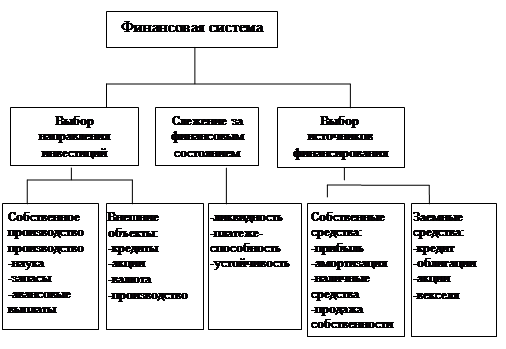

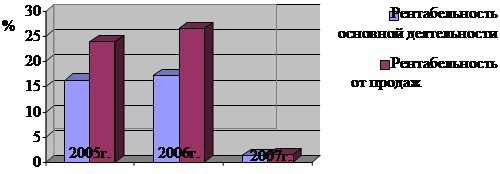

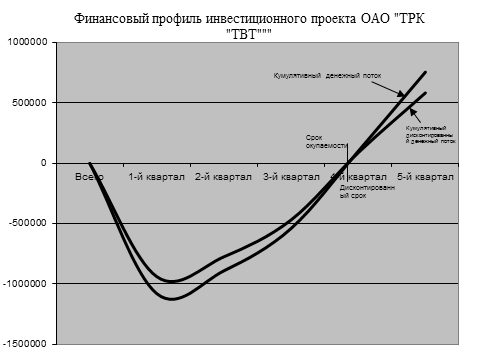
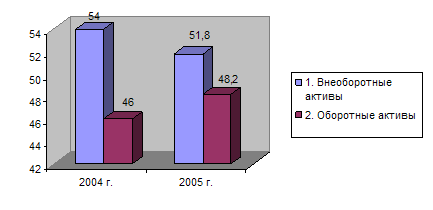
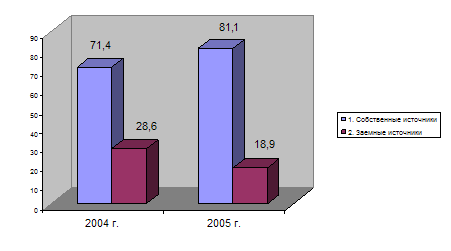
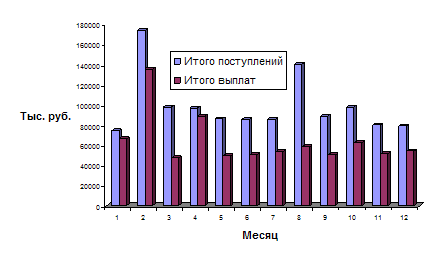
0 комментариев